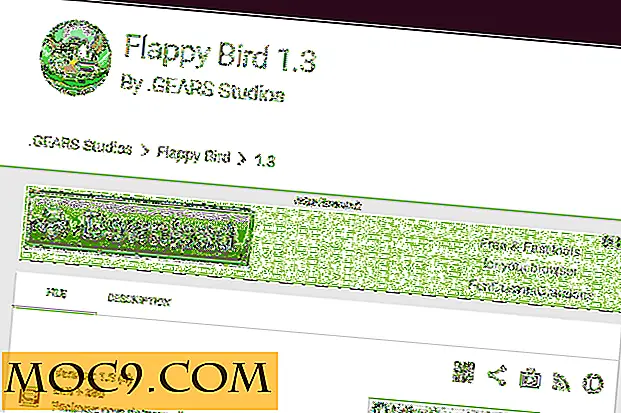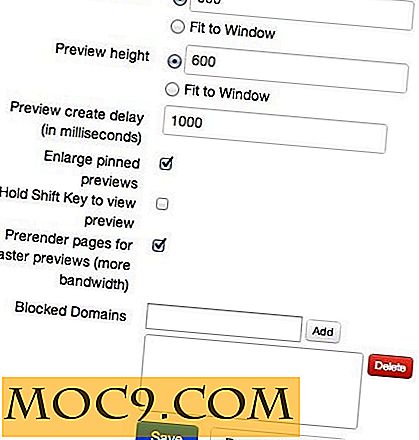Sådan aktiveres TRIM til tredjeparts SSD'er på Mac
En Solid State Drive (eller SSD) betragtes stort set som den enkelt bedste opgradering, du kan lave til din computer. SSD'er trump mekaniske harddiske fordi de ikke har nogen bevægelige dele. Dette øger deres læs / skrivehastigheder dramatisk. Med SSD'er bliver mere og mere overkommelige, har opgradering aldrig været nemmere.
Så du har købt en SSD, og du har klonet din eksisterende harddisk. Du har installeret det i din computer, og alt går godt op. Job er færdig, ikke? Hvis du bruger en Mac, har du endnu et trin, der aktiverer TRIM.

Windows 7 og derover har aktiveret TRIM for alle SSD'er; Men i Mac'er er TRIM kun aktiveret på SSD'er leveret af Apple. Det betyder, at hvis du vælger at opgradere din Mac med et tredjeparts solid state-drev, vil TRIM ikke blive aktiveret, hvilket reducerer drevets ydeevne.
Før OS X 10.10.4, der aktiverede TRIM, kræves det, at brugeren deaktiverer sikkerhedsfunktioner fra Mac OS. I dag har Apple medtaget en officiel måde at aktivere TRIM på tredjeparts SSD'er på, og alt, hvad der kræves, er en hurtig terminalkommando.
Hvad virker TRIM?
Uden at blive for teknisk, skriver SSD'er og sletter data forskelligt fra mekaniske harddiske. SSD'er bruger flashhukommelse, ligner RAM, kun at SSD bevarer dataene, når den er slukket. SSD'er gemmer oplysninger i "blokke", mens harddiske gemmer data på en magnetisk plade. På grund af dette kan harddiske skrive informationer hvor som helst, men pladen skal dreje til den rigtige placering først, og sænke den ned. SSD'er skal på den anden side finde en tom blok for at skrive dataene til. Når din SSD fyldes op med tiden, bliver denne proces langsommere, fordi der er mindre tomme blokke til rådighed, hvilket nødvendiggør overskrivning af data.

TRIM lader macOS vide, hvilke databaser der ikke længere er i brug, så de kan slettes. Det betyder, at når nye data skal skrives til drevet, kan den skrive til en tom blok i stedet for at overskrive eksisterende data. Dette fremskynder skriveprocessen såvel som forlænger levetiden for SSD'et.
Sådan aktiveres TRIM?
Bemærk : Før du styrker opførelsen af dit operativsystem, anbefales det først at sikkerhedskopiere dine data!
Apple tilføjede en kommando kaldet trimforce i OS X 10.10.4, hvilket gør det muligt for Mac-ejere at bruge tredjeparts SSD'er til at aktivere TRIM.
1. Åbn et nyt Terminal vindue. Du kan gøre dette ved blot at søge "terminal" i Spotlight eller overskriften til "Applications -> Utilities -> Terminal." Med Terminal åben, kør følgende kommando og tryk Retur:
sudo trimforce enable
Indtast administratoradgangskoden, når du bliver bedt om det. En advarselsmeddelelse vises som advarsel om potentielt tab af data og andre skræmmende ting. Bliv ikke freaked out - det er Apples måde at undgå ansvar, hvis noget går galt. Tryk "Y" for at aktivere trimforce eller trimforce "N" for at komme ud. Når du har bekræftet dit valg, genstarter din Mac. Når din Mac støvler op, bliver TRIM aktiveret for alle SSD'er, der er sluttet til din Mac.

Sådan deaktiveres TRIM?
Hvis du vil deaktivere TRIM uanset årsagen, skal du trække Terminal og indtaste:
sudo trimforce deaktivere
Din Mac genstarter, og TRIM er deaktiveret.
Følg disse enkle trin for at aktivere TRIM på din Macs tredjeparts SSD for at forbedre hastigheden og øge drevets samlede levetid.